Docela často na systémech Windows můžetepozorovat výskyt chyb spojených s poškozením nebo absencí důležitých systémových součástí, které jsou pro provoz operačního systému mimořádně důležité. Pokud jsou systémové soubory smazány chybou uživatele nebo v důsledku vystavení virům a škodlivým kódům, mohou být k jejich obnovení nutné drastické metody. S přeinstalací systému nespěchejte. Tato metoda funguje pouze v případě, že žádné z níže uvedených řešení nepomáhá.
Kontrola integrity systémových souborů v systému Windows 10: hlavní směry akce
Rodina Windows, jak se vyvíjelaprošel mnoha změnami – chcete-li, systémy jsou chytřejší. Obnova byla poprvé použita ve verzi Millennium. Poté se rozhodnutí týkalo vytvoření záložní kopie, ze které bylo možné stahovat. Tato možnost však nemusí vždy fungovat.

K dnešnímu dni obnovení systémuSoubory Windows 10 po naskenování lze provést několika způsoby. Týká se to především použití příkazové konzole. Není však vyloučena ani možnost standardního rollbacku (samozřejmě za předpokladu, že uživatel nesmazal uložené kontrolní body).
Obnovte systémové soubory Windows 10 nejjednodušší metodou
Pro začátek zvažte situaci, kdy systém nenačítání kvůli kritickým chybám. V tomto případě může teoreticky obnova začít automaticky. Pokud se tak nestane, měli byste stacionární počítač nebo notebook několikrát nuceně restartovat dlouhým stisknutím tlačítka napájení.
Pokud systém zobrazí zprávu, žeobnovení není možné, budete muset použít ruční výběr spouštění poslední známé dobré konfigurace. Ale v desáté modifikaci systému nefunguje stisknutí tlačítka F8 na začátku spouštění pro vyvolání dodatečné nabídky, jako tomu bylo v dřívějších verzích. Budete tedy muset nabootovat z instalačního disku nebo flash disku s přechodem na konzolu pro zotavení a teprve poté zvolit spuštění příslušného režimu.

Můžete však vrátit výchozí nastavenídocela elementární, pokud zavoláte příkazový řádek a napíšete do něj následující kombinaci: bcdedit / set {current} bootmenupolicy legacy. Poté, během restartu, můžete stisknutím klávesy F8 vyvolat alternativní bootovací nabídku.
Bezpečné spuštění a reset
Je možné, že systémové soubory Windows neprošly kritickými změnami a počítačový systém lze spustit v nouzovém režimu jeho výběrem z nabídky popsané výše.
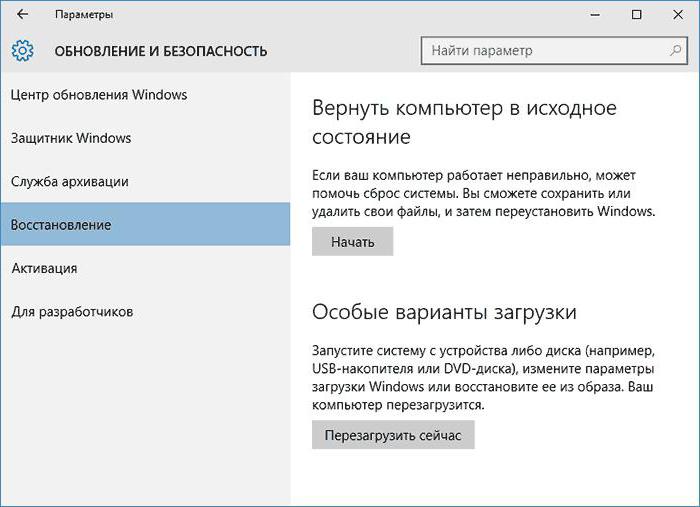
Zde musíte přejít na parametry, vybratčást aktualizace a zabezpečení a poté v bodu obnovy pomocí tlačítka vraťte počítač do původního stavu. Mimochodem, tam můžete také použít speciální možnosti spouštění, abyste získali přístup k dalším parametrům spuštění, pokud není k dispozici klávesa F8. V nabídce Start se objeví položky spouštění systému a přechod na nástroje pro obnovu. Jak je již jasné, integrita systémových souborů ve Windows 10 bude zkontrolována skenováním záložní kopie samotného systému a registru. Celkově vzato, pokud má uživatel podezření, že na počítači mohou nastat problémy, lze předem vytvořit kopii systémového registru pomocí funkce exportu v příslušném editoru.
Pomocí vyhrazeného příkazu obnovení
Ale příkazová konzole je stále považována za univerzální nástroj, který se používá k odstranění většiny vznikajících problémů a kritických chyb.

Zejména příkaz sfc / scannow a umožňujeproveďte úplnou kontrolu všech prvků systému a pokud jsou nalezeny problémy, obnovte je. V tomto případě je vůbec jedno, z jakého zařízení se stahování provádí. Příkaz sfc / scannow funguje jak při spouštění z pevného disku, tak při spouštění z vyměnitelného média. Ale v prvním případě je předpokladem spuštění Shell jako správce.
Online obnova
Nástroj lze nazvat neméně účinným.online oprava DISM.exe. Chcete-li jej spustit na počítači, musí být aktivní přístup k internetu. Existují dvě možnosti použití nástroje DISM.exe.

Na jednu stranu někdy stačí jen linkaobnovení, které je znázorněno na obrázku výše. Pokud se zobrazí chyba, budete muset nejprve zadat příkaz pro skenování „zdraví“ počítače. V každém případě dojde k nápravě.
Problémy s načítáním chybějících knihoven
Pokud někdo neví, soubory operačního systémusystémy zahrnují velké množství dynamických knihoven. Jejich poškození nebo odstranění může také vést k tomu, že OS začne s porušováním.

V této situaci můžete použít nástrojDLL Suite, která zajišťuje kontrolu integrity systémových souborů Windows 10 nebo jakéhokoli jiného systému, po které budou chybějící nebo poškozené součásti znovu načteny. Opět platí, že jeho použití předpokládá, že máte přístup k internetu. Nevýhodou této aplikace je, že ji lze použít pouze v OS, který se nějak bootuje (například v nouzovém režimu).
Použití ustalovačů
Existuje další kategorie nástrojů, kteréje zvykem volat opraváře (prostředky k odstranění chyb). Nejznámější „nativní“ utilitkou, kterou vyvinuli specialisté Microsoftu, je program Fix It!, který však funguje také výhradně na bootovatelném systému. A zdaleka není pravda, že problémy se systémovými soubory budou odstraněny. Program může snadno nahlásit, že byly nalezeny, ale ukázalo se, že je nelze opravit automatickými prostředky (uživatel si s tím bude muset poradit sám).
Pokud potřebujete zavést systém z vyměnitelného média znásledného ověření a obnovy se jeví mnohem účelnější použít příslušné aplikace od Acronisu. Naštěstí se jich dá najít hodně.

Nyní pár slov k situaci při kontroleIntegrita systémových souborů Windows 10 zjistil poškození na úrovni spouštěcího záznamu. Zde, kromě speciálního nástroje samotného OS, nic nepomůže. Toto je spustitelný soubor Bootrec.exe spouštěný přes příkazovou konzoli, pro který je třeba za mezerou zadat další parametry a atributy: "/ FixMBR" a "/ FixBoot" (bez uvozovek).
Pokud obnovujete bootloader pomocí této metodyUkázalo se, že to není možné, příkaz pro kompletní přepsání "Bootrec.exe / RebuildBCD" může skutečně pomoci. Tento nástroj však funguje téměř vždy (až na vzácné výjimky, kdy se viry pevně usadily v systému).
Závěr
Stručně řečeno, lze poznamenat, žepoužití každého z výše uvedených způsobů obnovení výkonu systému Windows 10, pokud problémy spočívají právě v poškození systémových souborů a komponent, závisí pouze na aktuální situaci. V některých případech pomáhá normální rollback, někdy fungují nástroje příkazového řádku, v některých případech funguje opětovné načtení smazaných nebo poškozených komponent. Online obnova nefunguje vždy. Alespoň pokud lze systém bezpečně nabootovat s podporou síťových ovladačů, nebude problém. V případě spouštění z vyměnitelného média nikdo nezaručí připojení k internetu. Můžete však vyzkoušet všechny způsoby. Snad alespoň jeden z nich pomůže. Je přece jasné, že to uživatele ušetří nutnosti přeinstalovat OS (a to je poměrně zdlouhavý proces, protože během instalace může být nutné stáhnout aktualizace, což může trvat několik hodin). A nainstalované uživatelské programy budou odstraněny. Proto před takovým zásadním rozhodnutím byste měli nejprve vyzkoušet techniky popsané výše.
Aplikovaná řešení však nejsou dogmatem.A vůbec není nutné je dodržovat přesně v pořadí, v jakém byly popsány. Je pravděpodobné, že sada nástrojů příkazové konzole přinese okamžité výsledky (která je mimochodem nejběžněji používaná). Nelze ale vyloučit použití jiných metod. Nikdy nevíš co...








